Sorunu çözmek için kötü amaçlı yazılım taraması çalıştırın
- RunSW.exe, Realtek Kablosuz LAN yardımcı programı için gerekli bir yürütülebilir dosyadır.
- Yüksek CPU kullanımını düzeltmek için kötü amaçlı yazılım taraması yapın, sürücünün güç yönetimi ayarlarını düzenleyin veya sürücüyü güncelleyin.
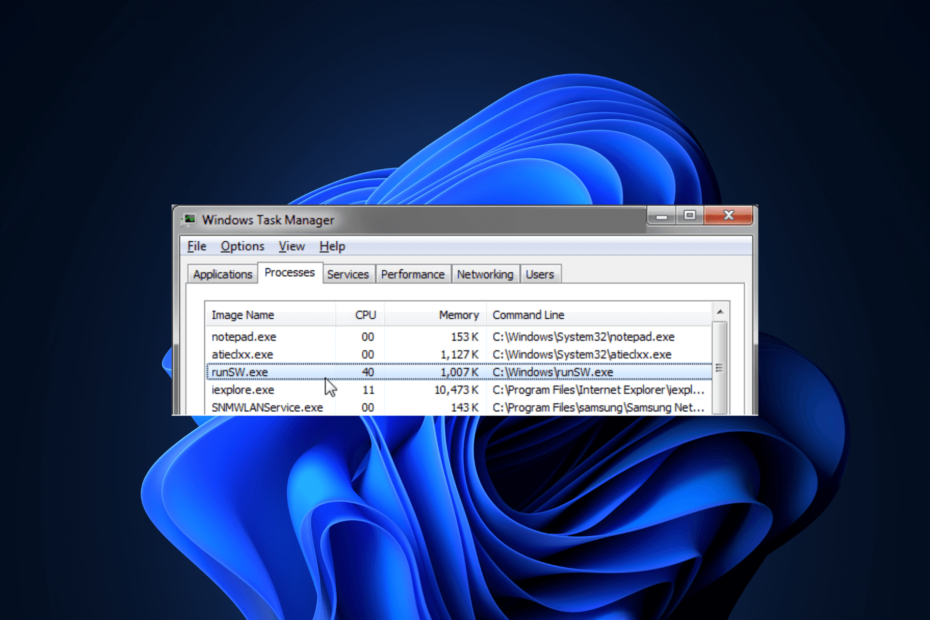
XİNDİRME DOSYASINI TIKLAYARAK KURULUM
- Fortect'i indirin ve kurun PC'nizde.
- Aracın tarama işlemini başlatın Sorununuzun kaynağı olan bozuk dosyaları aramak için.
- sağ tıklayın Onarımı Başlat böylece araç sabitleme algoritmasını başlatabilir.
- Fortect tarafından indirildi 0 bu ay okuyucular
RunSW.exe, kablosuz ağ bağlantılarını yönetmek ve kontrol etmek için Realtek tarafından sağlanan yazılım veya sürücülerle ilişkili yürütülebilir bir dosyadır.
Bazen dosya, sistem yavaşlamalarına veya performans sorunlarına neden olabilecek yüksek bellek kullanımı gibi sorunlara neden olabilir.
Bu kılavuzda, RunSW.exe'nin ne olduğunu, amacını keşfedeceğiz ve bununla ilgili yüksek bellek kullanımını düzeltmek için etkili çözümler sunacağız.
RunSW.exe nedir?
RunSW.exe, bir yazılım bileşenidir. Realtek Kablosuz LAN Yardımcı Programı. Realtek kablosuz ağ bağdaştırıcıları, kablosuz bağlantı sağlamak için dizüstü bilgisayarlarda, masaüstü bilgisayarlarda ve diğer cihazlarda yaygın olarak kullanılır.
RunSW.exe dosyası, Realtek kablosuz adaptörüyle birlikte gelen yazılım paketinin veya sürücünün bir bileşenidir.
Kullanılabilir kablosuz ağları tarama, bağlantı kurma, ağ ayarlarını yönetme ve kablosuz bağlantı durumunu izleme gibi görevleri yerine getirir.
Ancak, RunSW.exe'nin davranışı ve belirli işlevleri, kullanılan Realtek yazılımının veya sürücüsünün sürümüne ve ayrıca kablosuz adaptörün kendi modeline bağlı olarak değişebilir.
Dosya genellikle şu adreste bulunur: C:\Windows bilgisayarınızdaki klasör. Ancak, başka bir yerde bulunursa, kendilerini benzer dosya adlarıyla gizleyen kötü amaçlı yazılım veya kötü amaçlı programlar olabilir.
Dosyanın kötü amaçlı olduğundan şüpheleniyorsanız, kullanarak derin bir tarama çalıştırabilirsiniz. güvenilir antivirüs yazılımı ve işaretlendiğinde silin.
Runsw.exe nedeniyle oluşan yüksek bellek kullanımını nasıl düzeltebilirim?
Gelişmiş sorun giderme adımlarını uygulamadan önce aşağıdaki kontrolleri yapmayı düşünmelisiniz:
- Bilgisayarı yeniden başlatın.
- Windows'unuzun güncel olduğundan emin olun.
- İstenmeyen uygulamaları kaldırın PC'nizden.
- Bir kayıt defteri temizleme aracı çalıştırın.
- Makinenizde çalışan gereksiz programları kapatın.
- Gereksiz başlangıç programlarını devre dışı bırakın.
Tamamlandığında, bellek kullanımını azaltmak için aşağıda belirtilen yöntemleri izleyin.
1. SFC ve DISM taramalarını çalıştırın
- basın pencereler anahtar türü komutve tıklayın Yönetici olarak çalıştır.

- Bozuk dosyaları önbelleğe alınmış bir kopyayla değiştirmek için aşağıdaki komutu yazın ve tuşuna basın. Girmek:
sfc/scannow
- İşlemin tamamlanmasını bekleyin, Windows işletim sistemi görüntü dosyalarını geri yüklemek için aşağıdaki komutu kopyalayıp yapıştırın ve Girmek:
Dism /Online /Cleanup -Image /RestoreHealth
- DISM, bozulmayı düzeltmek için gereken dosyaları sağlamak için Windows Update'i kullanır; bittiğinde, bilgisayarınızı yeniden başlatın.
Bu yöntem, PC'nizdeki olası Windows sorunlarını algılar, ancak düzeltmeyi garanti etmez.
Öte yandan, Windows PC'nizi teşhis etmek ve bunları tamamen çözmek için özel bir onarım çözümü kullanma seçeneğiniz de vardır.
2. Kötü amaçlı yazılım taraması çalıştırın
- basın pencereler anahtar türü pencere güvenliğive tıklayın Açık.

- git Virüs ve tehdit koruması ve tıklayın Tarama seçenekleri.

- Yanına bir onay işareti koyun Tam tarama ve tıklayın Şimdi Tara.

Artık virüsten koruma yazılımı bilgisayarınızı kötü amaçlı dosyalara karşı tarayacak, bulunursa bunları listeleyecektir. Sorunu çözmek için bunları silin.
- Basmak pencereler + R açmak için Koşmak kutu.
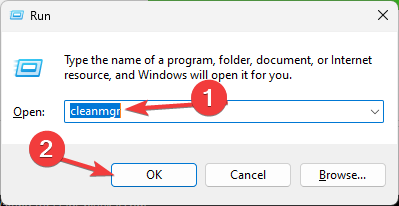
- Tip temizlikçi ve tıklayın TAMAM açmak için Disk temizleme alet.
- Üzerinde Disk Temizleme: Sürücü Seçimi pencere, seç C ve tıklayın TAMAM.
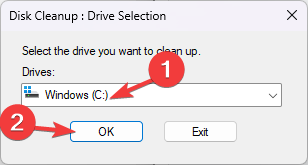
- Şimdi tıklayın Sistem dosyalarını temizle.
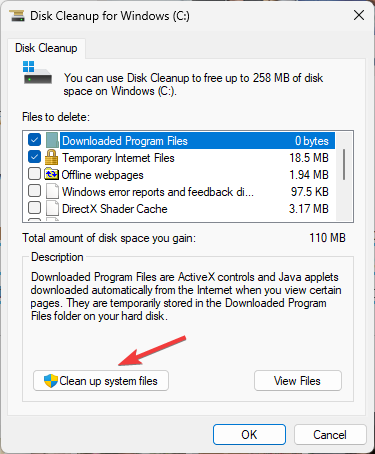
- yine üzerinde Disk Temizleme: Sürücü Seçimi pencere, seç C ve tıklayın TAMAM.
- altındaki tüm öğeleri seçin Silinecek dosyalar alanı ve tıklayın TAMAM.
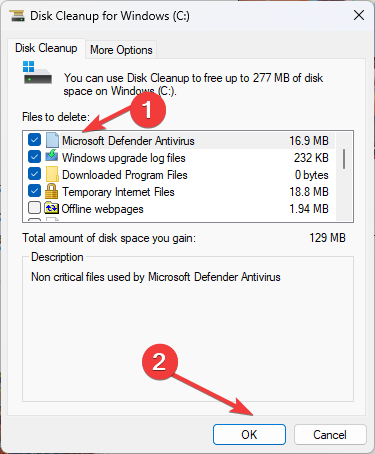
- Tıklamak Dosyaları sil eylemi onaylamak için.
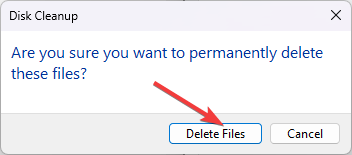
Bu, cihazınızdaki alanı kurtarmak için tüm istenmeyen önemsiz ve geçici dosyaları kaldıracaktır.
- Microsoft Purview fazla müdahaleci olabilir, BT yöneticileri aynı fikirde
- iCUE bir güncellemeden sonra çalışmıyor mu? 3 adımda düzeltin
- Ekiplerde AADSTS51004 hatası: nasıl düzeltilir
- Tarama geçmişinden web sitesi önerisi nasıl devre dışı bırakılır
4. Ağ sürücüsünü güncelleyin
- Basmak pencereler + R açmak için Koşmak pencere.
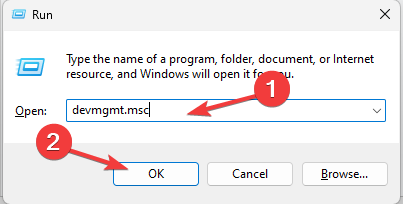
- Tip devmgmt.msc ve tıklayın TAMAM açmak Aygıt Yöneticisi.
- Tıklamak Ağ bağdaştırıcıları ve genişletin.
- git Wifi sürücü, seçmek için sağ tıklayın Sürücüyü güncelle.
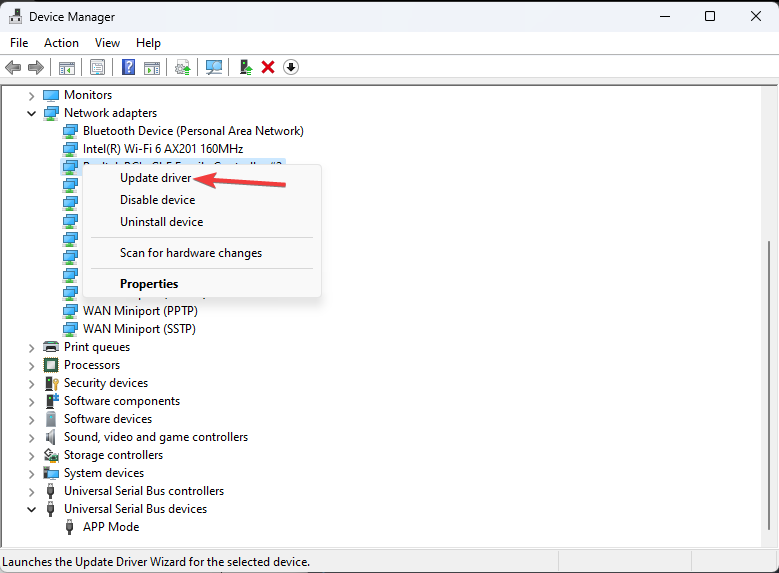
- Tıklamak Sürücüleri otomatik olarak ara.
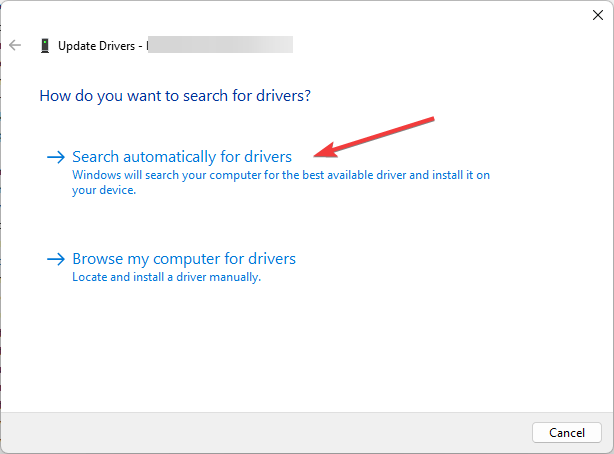
- İşlemi tamamlamak için ekrandaki talimatları izleyin.
5. Güç Yönetimi ayarlarını düzenleyin
- Basmak pencereler + R açmak için Koşmak pencere.
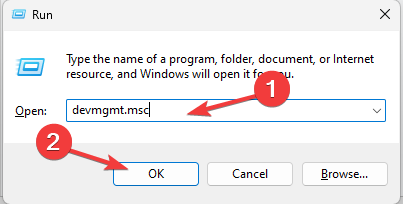
- Tip devmgmt.msc ve tıklayın TAMAM açmak Aygıt Yöneticisi.
- Tıklamak Ağ bağdaştırıcıları ve genişletin.
- git Wifi sürücü ve seçmek için sağ tıklayın Özellikler.
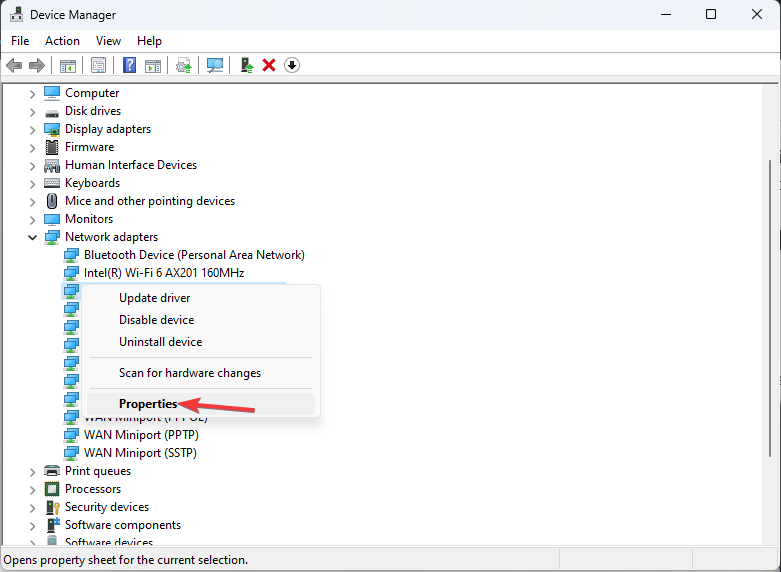
- Şuna geç: Güç yönetimi sekmesine gidin ve yanına bir onay işareti koyun. Güç tasarrufu için bilgisayarın bu aygıtı kapatmasına izin verin.
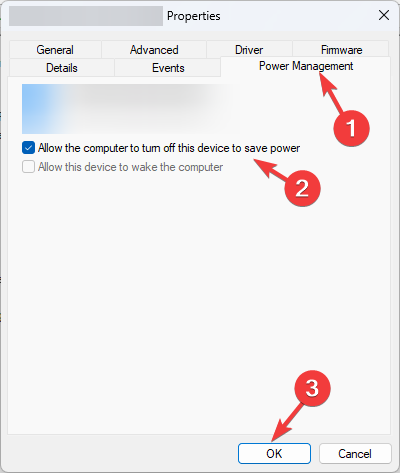
- Tıklamak TAMAM eylemi onaylamak için.
RunSW.exe dosyasının doğasını anlayarak ve önerilen düzeltmeleri uygulayarak optimize edebilirsiniz bilgisayarınızın performansını kontrol edin ve bu yürütülebilir dosyayla ilişkili bellekle ilgili sorunları çözün dosya.
gibi sorunlarla karşılaşıyorsanız PC'de kablosuz sürücüler eksiktest edilmiş çözümleri bulmak için bu bilgilendirici kılavuza göz atmanızı öneririz.
Lütfen aşağıdaki yorumlar bölümünde konuyla ilgili herhangi bir bilgi, ipucu ve deneyiminizi bize vermekten çekinmeyin.
Hâlâ sorun mu yaşıyorsunuz?
SPONSORLU
Yukarıdaki öneriler sorununuzu çözmediyse, bilgisayarınız daha ciddi Windows sorunları yaşayabilir. Gibi hepsi bir arada bir çözüm seçmenizi öneririz. kale Sorunları verimli bir şekilde çözmek için. Kurulumdan sonra, sadece tıklayın Görüntüle ve Düzelt düğmesine basın ve ardından Onarımı Başlatın.


